

Mata merupakan salah satu organ penting bagi kehidupan manusia. Dengan mata, manusia bisa bekerja. Dengan mata, manusia bisa melihat keindahan alam yang telah diciptakan Yang Maha Kuasa. Oleh karena itu, karunia tersebut harus kita rawat sebaik-baiknya. Bekerja di hadapan komputer, menonton TV atau bermain playstation berlebihan bisa membuat mata menjadi lelah. Bila mata lelah, bisa jadi akan mengganggu fungsi mata.
Nah, tahukah teman-teman bahwa radiasi gelombang elektromagnetik yang ditimbulkan monitor komputer bisa mengganggu kesehatan? Studi yang dilakukan American Optometric Association (AOA) mencetuskan bahwa radiasi komputer dapat menyebabkan kelelahan mata dan gangguan mata lainnya.
Kebanyakan gejala yang dikeluhkan adalah soal kelelahan mata, pandangan menjadi kabur dan mata kering. Masalah visual lainnya yang timbul adalah soal gangguan sakit kepala dan sakit leher atau bahu.
Bagi teman-teman yang sering berhadapan dengan komputer, lindungi dan rawatlah mata kita dari radiasi yang ditimbulkannya. Bagaimana caranya?
Berikut beberapa tips yang bisa dilakukan untuk menghindarinya :
1. Gunakanlah pelindung layar komputer (filter) untuk mengurangi radiasi yang ditimbulkan komputer.
2. Pilih layar komputer yang radiasinya rendah, seperti layar LCD (liquid crystal display).
3. Jagalah jarak pandangan mata dengan monitor. Idealnya, jarak minimum antara mata dengan monitor komputer adalah 45 cm.
4. Sesuaikan posisi layar komputer dengan mata,

jangan ketinggian dan jangan terlalu rendah karena bisa menyebabkan sakit leher. Selain itu, jika monitor terlalu tinggi dari pandangan mata maka akan menggangu pasokan udara yang disuplai ke otak. Sebaiknya layar monitor diposisikan sejajar dengan pandangan mata. Menurut American Optometric Association (AOA), seperti dilansir Rctimes, untuk mencegah kelelahan mata sebaiknya tempatkan monitor dengan posisi yang ergonomic (tempat duduk harus dibuat senyaman mungkin). Monitor harus ditempatkan pada posisi 16-30 inci dari mata, tergantung seberapa besar layar. Umumnya posisi yang nyaman untuk menatap monitor adalah 20 hingga 26 inci.
5. Sesuaikan pencahayaan monitor dengan intensitas kenyamanan mata. Cahaya yang terlalu terang atau terlalu buram tidak baik bagi kesehatan mata. Pencahayaan yang terlalu terang akan membuat mata menjadi silau, sedangkan pencahayaan yang terlalu buram hanya dan membuat mata bekerja lebih keras untuk melihat. Hal ini akan membuat mata menjadi cepat lelah. Untuk itu, cobalah sesuaikan brightness dan contrast monitor hingga mata Anda bisa melihat dengan nyaman. Jangan lupa juga untuk menyesuaikan resolusi dengan karakter di monitor agar dokumen-dokumen mudah dibaca mata.
6. Istirahatkan mata sejenak. Jangan terus-terusan melototin layar komputer. Usahakan sediakan waktu beberapa menit untuk mengendorkan dan mengistirahatkan mata Anda. Ini akan mengurangi kepenatan mata dan otot. Segarkan mata dengan cara memandang ke ruangan lain atau memandang indahnya langit biru atau tanaman hijau.
7. Seringlah mengedipkan mata demi menghindari mata menjadi kering. Jarang mengedipkan mata akan membuat mata menjadi kering. Karena itu sering-seringlah mengedipkan mata, karena dengan berkedip maka mata akan mengeluarkan air mata yang akan menyebar ke seluruh permukaan kornea untuk menjaga mata tetap lembab dan jernih.
8. Pakailah kacamata dengan lensa khusus untuk komputer. Seperti pernah diberitakan, ahli masalah mata (Optometrist) Dr. Jay Schlanger mengatakan beberapa perusahaan kini mulai membuat lensa yang bagian atasnya dirancang untuk melihat komputer, dan bagian bawahnya untuk membaca. Pengguna lensa kontak juga punya solusi, yaitu dengan mengganti lensa kontak generasi baru yang terbuat dari silikon hydrogel. "Silikon jenis ini memungkinkan daya transmisi oksigen yang lebih tinggi dibanding jenis lain," ungkap Schlanger.
9. Perbanyak konsumsi vitamin A agar mata tetap dalam kondisi baik.
10. Jika merasa mata mengalami gangguan, segera pergi ke dokter mata untuk meyakinkan bahwa mata benar-benar sehat.




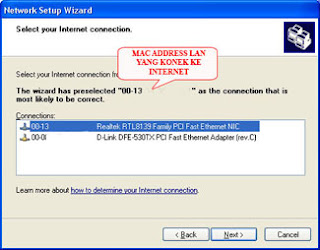

 Mata merupakan salah satu organ penting bagi kehidupan manusia. Dengan mata, manusia bisa bekerja. Dengan mata, manusia bisa melihat keindahan alam yang telah diciptakan Yang Maha Kuasa. Oleh karena itu, karunia tersebut harus kita rawat sebaik-baiknya. Bekerja di hadapan komputer, menonton TV atau bermain playstation berlebihan bisa membuat mata menjadi lelah. Bila mata lelah, bisa jadi akan mengganggu fungsi mata.
Mata merupakan salah satu organ penting bagi kehidupan manusia. Dengan mata, manusia bisa bekerja. Dengan mata, manusia bisa melihat keindahan alam yang telah diciptakan Yang Maha Kuasa. Oleh karena itu, karunia tersebut harus kita rawat sebaik-baiknya. Bekerja di hadapan komputer, menonton TV atau bermain playstation berlebihan bisa membuat mata menjadi lelah. Bila mata lelah, bisa jadi akan mengganggu fungsi mata.






